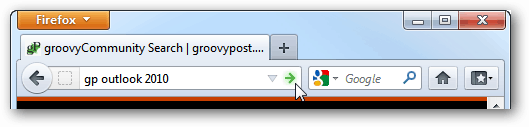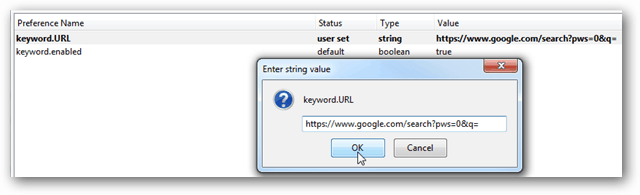Kuinka käyttää Facebook Attribution -työkalua markkinointivaikutusten mittaamiseen: Sosiaalisen median tutkija
Facebook Työkalut Sosiaalisen Median Työkalut Facebook / / September 25, 2020
 Haluatko ymmärtää paremmin asiakkaasi matkaa laitteiden ja kanavien välillä? Oletko kuullut Facebook Attribution -työkalusta?
Haluatko ymmärtää paremmin asiakkaasi matkaa laitteiden ja kanavien välillä? Oletko kuullut Facebook Attribution -työkalusta?
Tässä artikkelissa opit käyttämään Facebookin uutta Attribution-työkalua mainostesi tehokkuuden mittaamiseen.
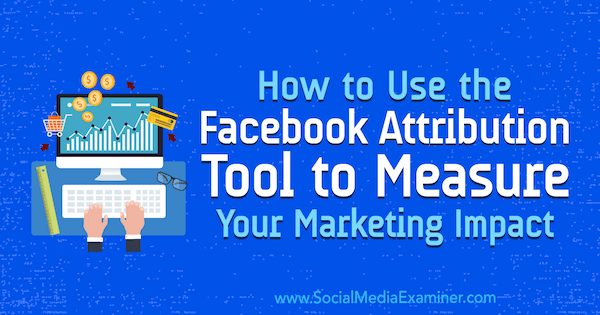
Mikä on Facebook Attribution Tool?
Ennen kuin sukellamme Facebook Attribution -työkaluun, kannattaa tarkastella sitä attribuutio digitaalisen markkinoinnin laajemmassa yhteydessä. Jos kysyt digitaaliselta markkinoijalta suurimmista ongelmista, joita he kohtaavat juuri nyt, yksi vastauksista on varmasti attribuutio.
Yksinkertaisimmassa muodossaan attribuutio on prosessi, jossa toiminnot, kuten ostot, sovitetaan yhteen tiettyyn markkinointiin kanavia, jotta voit mitata näiden kanavien vaikutusta yritykseesi ja määrittää sijoitetun pääoman tuoton (ROI).
Mutta tässä on asia: ihmiset eivät osta tuotteita vain yhdellä laitteella yhdessä istunnossa. Ostot edellyttävät usein enemmän harkintaa, kun verkkosivustolla käydään useita kertoja pidemmän ajanjakson ajan, etenkin kalliiden tuotteiden tai palveluiden kohdalla.
Lisäksi, kun useat mainosalustat kilpailevat vastaamaan lopputuloksestasi, kuten lyijy tai myynti, voi olla vaikeaa osoittaa lopullista toimintaa yhdelle kanavalle.
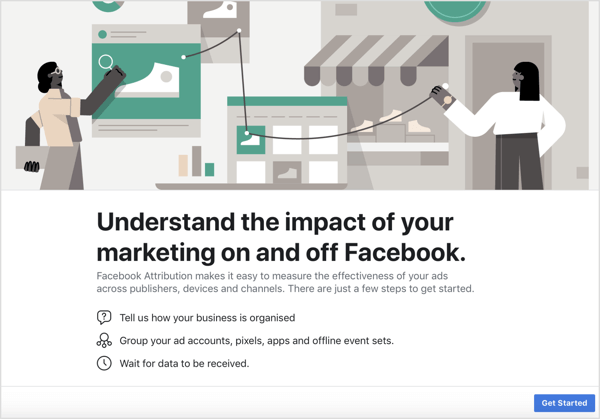
Oletetaan, että joku etsii tuotetta Googlesta, vierailee verkkosivustolla, mutta ei osta ensin käy ja napsauttaa sitten saman tuotteen Facebook-verkkosivuston uudelleenmarkkinointimainosta ja jatkaa osta se. Onko Facebook vastuussa ostoksesta vai onko Google (koska se löydettiin ensin)?
Tällä hetkellä viimeisen napsautuksen attribuutiolla tämä osto katsottaisiin Facebookille, vaikka alkuperäinen liikenteen lähde oli Google.
Facebookin Attribution-työkalun avulla voit tehdä sen oikein arvioi koko yrityksesi kannalta tärkeimpien tapahtumien konversioreitti. Sen avulla voit analysoida markkinoinnin todellisia vaikutuksia kanavien ja laitteiden välilläja tehokkaasti mittaa ROI.
Nyt kun tiedät mikä Attribution-työkalu on, toimi näin sen ymmärtämiseksi paremmin asiakkaasi matkalla ja näiden havaintojen avulla tehokkaampien mainoskampanjoiden luomiseen.
# 1: Määritä yrityksesi Facebook Attribution -työkalu
Ensimmäinen askel Facebook Attribution -työkalun käytössä on määrittää se yritystyyppisi mukaan. vuonna Ads Manager päävalikko, siirry Mittaa ja raportoi -sarakkeeseen ja napsauta Attribuutio.
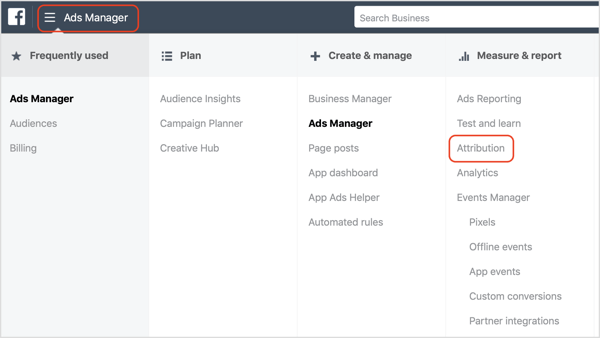
Jälkeen Nimeämistyökalun hallintapaneeli latautuu, näet aloitusnäytön. Napsauta Aloita ja uusi ikkuna tulee näkyviin, jossa voit valita, miten yrityksesi on järjestetty.
Facebook tarjoaa sinulle useita vaihtoehtoja: Yksi yritys; Erilliset tuotemerkit, pystysuorat tai alueet; ja virasto. Tässä artikkelissa tarkastellaan, miten se voidaan perustaa yhdeksi yritykseksi valitse Yksittäinen yritys ja napsauta Vahvista.
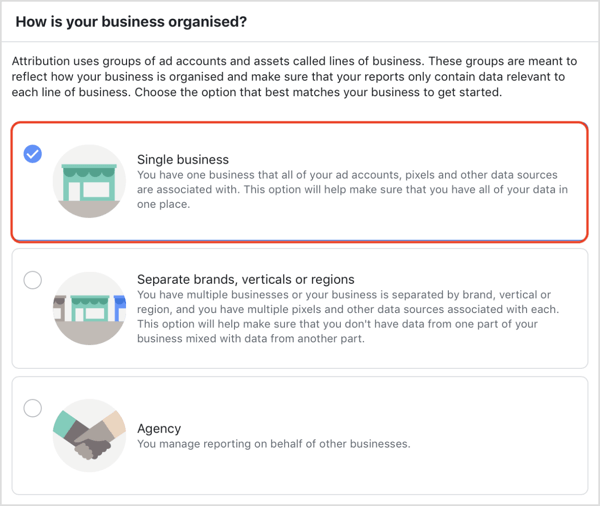
Ryhmittele mainostilit ja tietolähteet
Seuraavaksi näet rivin ja useita sarakkeita, joissa sanotaan, ettei mainostiliä, kuvapistettä tai valuuttaa ole valittu. Napsauta kynäkuvaketta ja kirjoita toimialasi nimi. Sitten napsauta Määritä liiketoimintalinja.
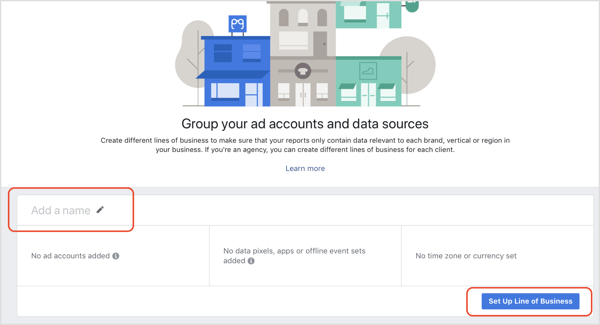
Näkyviin tulee uusi ikkuna, jossa on kolmivaiheinen prosessi mainostilien, tietolähteiden, valuutan ja aikavyöhykkeen valitsemiseksi.
Ensimmäinen, valitse mainostili luettelosta mainostileistä, joihin sinulla on pääsy, ja sitten napsauta Seuraava.
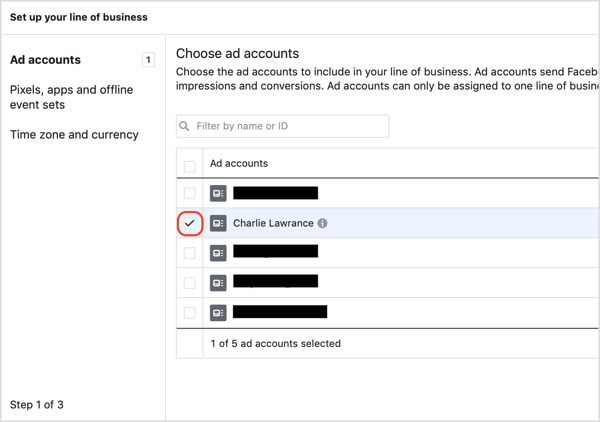
Nyt valitse mainostiliisi liittyvä pikseli. Jos et ole vielä asentanut pikseliä, napsauta oppiaksesi määrittämään ja asenna Facebook-pikseli verkkosivustollasi.
Kun olet tehnyt valintasi, napsauta Seuraava.
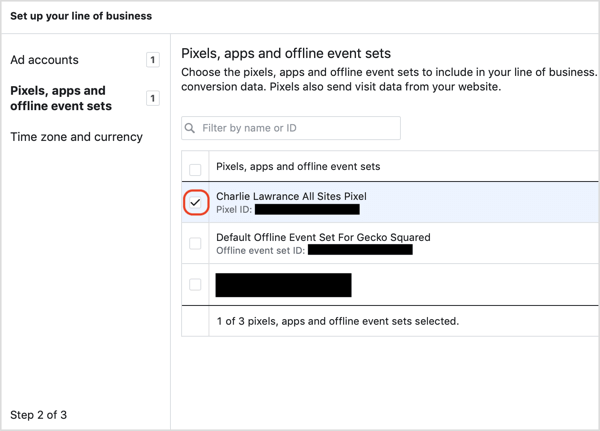
Lopuksi, aseta aikavyöhyke ja valuutta. Et voi muuttaa näitä asetuksia myöhemmin, joten varmista, että ne ovat oikein.
Kärki: napsauta Käytä suositeltua ja Facebookia tahtoa vedä aikavyöhyke ja valuutta linkitetyltä mainostililtä.
Kun se on asetettu, napsauta Vahvista.
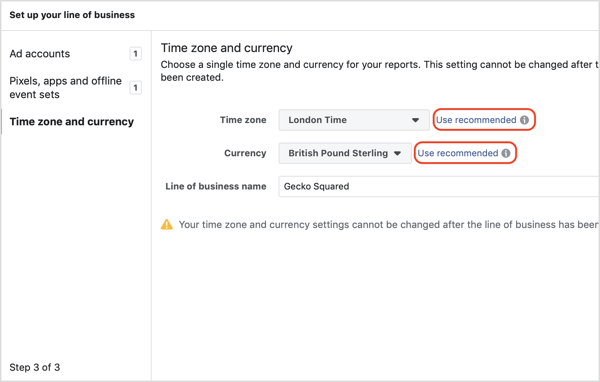
Sitten sinut palataan takaisin päänäkymään, mutta tällä kertaa näet mainostilisi, pikselin, valuutan ja aikavyöhykkeen tiedot. Napsauta Valmis.
Seuraavalla sivulla Tarkista asetukset ja jos kaikki näyttää hyvältä, napsauta Valmis. Liiketoimintalinjasi latautuu (se voi viedä muutaman minuutin) ja sitten näet Asetukset-välilehden, jossa on määrityspalkki.
Tila-vaiheita on kolme: Luotu liiketoimintalinja; Napsautukset, näyttökerrat ja vierailut; ja tulokset. Liiketoimintalinjan vieressä näkyy valintamerkki ja sitten Odottaa seuraavia kahta vaihetta.
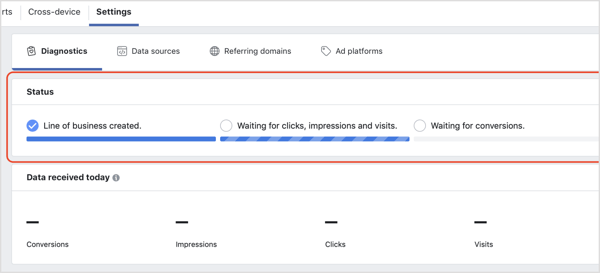
Odota, että tiedot täyttyvät kampanjoistasi ja kuvapisteestäsi. Tietojen vastaanottaminen voi kestää tunnin tai enemmän.
Tarkista, että vastaanotat tietoja
Tarkista, että tietosi vastaanotetaan oikein, siirry Attribution-työkalun hallintapaneelin Asetukset-välilehteen ja etsiävihreä lippu, joka vahvistaa, että tietoja vastaanotetaan. Sen alla näet rivin tapahtumatoiminnoista ja käynneistä, jotka vastaanotettiin tarkastuspäivänä.
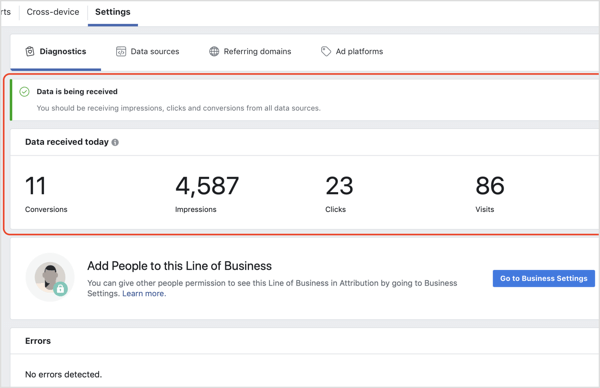
# 2: Tarkastele Facebook Attribution Tool -tietojasi
Attribuutio-työkalun avulla voit analysoida tuloksia konversiotapahtumiesi perusteella. Kun olet alkanut kerätä tietoja, valitse analysoitava konversiotapahtuma oikean yläkulman avattavasta luettelosta.
Avattavassa luettelossa näkyvät konversiotapahtumat riippuvat siitä, mitkä tapahtumiin, jotka olet asentanut verkkosivustollesi. Jos seuraat viittauksia, näet Verkkosivustojen liidit -vaihtoehdon vaihtoehtona. Jos olet verkkokaupan yritys, näet useita verkkokaupan toimintoja, kuten Lisää ostoskoriin, Aloita kassa ja Osta.
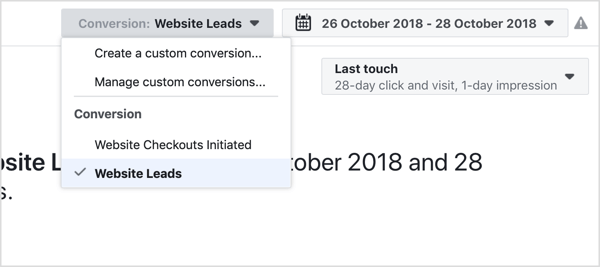
Määritä aikataulu tietojen analysointiin
Kun olet valinnut konversiotapahtuman, valitse ajanjakso, jota haluat tarkastella.
Attribuutio-työkalu täyttää tiedot vain siitä lähtien, kun olet määrittänyt ne. se ei täytä historiallisia tietoja. Joten analysoidaksesi tietoja viikoittain tai kuukausittain, sinun on odotettava 7-30 päivää attribuution määrittämisestä, jotta voit tosiasiallisesti analysoida niitä.
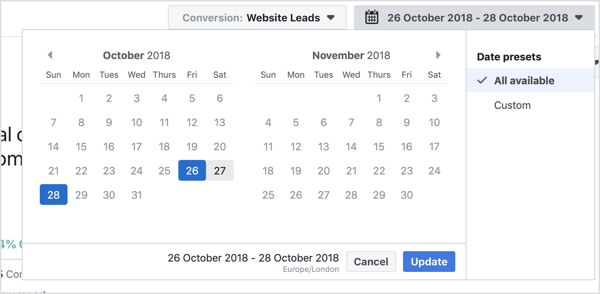
Voit kuitenkin aloittaa tietojen analysoinnin ensimmäisten 24–72 tunnin aikana päivittäisestä mainontakulustasi ja tallennettujen konversiotapahtumien määrästä riippuen.
Aseta attribuutiomalli ja attribuutioikkuna
Viimeinen komponentti, joka määritetään tarkasteltaessa attribuutiotietoja, on attribuutiomallisi ja attribuutioikkunan valinta.
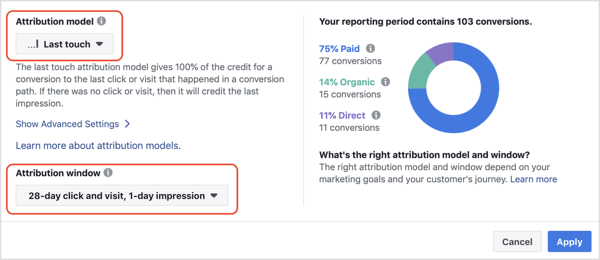
Tässä on mielenkiintoista. Facebook on laajentanut attribuutiomallien määrää viimeisen napsautuksen oletusmallin ulkopuolelle, jonka näet tavallisessa Ads Manager -raportoinnissasi.
Hanki YouTube-markkinointikoulutus - verkossa!

Haluatko parantaa sitoutumistasi ja myyntiäsi YouTuben avulla? Liity sitten suurimpaan ja parhaaseen YouTube-markkinoinnin asiantuntijoiden kokoukseen, kun he jakavat todistettuja strategioita. Saat vaiheittaiset live-ohjeet, joihin keskitytään YouTube-strategia, videoiden luominen ja YouTube-mainokset. Tule yrityksesi ja asiakkaidesi YouTube-markkinoinnin sankariksi toteuttaessasi strategioita, jotka saavat todistettuja tuloksia. Tämä on live-online-koulutustapahtuma ystäviltäsi Social Media Examiner -sivustolta.
KLIKKAA TÄTÄ TIETOJA - ALE LOPETTUU 22. SYYSKUU!He ovat myös ottaneet käyttöön uudet lyhyemmät ja pidemmät attribuutioikkunat. Jos päiväbudjettisi on korkea, voit saada tarkempia tietoja analyysiisi. Jos päiväbudjettisi on pienempi, voit saada kokonaiskuvan pidemmällä aikavälillä.
Facebook tarjoaa 7 erilaista attribuutiomallia ja 17 erilaista attribuutioikkunaa. Valitsemisen valitseminen voi olla pelottavaa, jos et tiedä miten tai milloin käyttää niitä. Valitsemasi attribuutiomalli vaikuttaa massiivisesti tietoihisi, koska se määrittää, kuinka hyväksi aiemmin valitsemasi konversiotapahtuman kosketuspisteet annetaan.
Eri attribuutiomallit jakavat erilaiset hyvitykset mainoksillesi. Jotkut antavat enemmän tunnustusta tulosreitin ensimmäiselle ja viimeiselle kosketuspisteelle, kun taas toiset vain tarkastelevat viimeistä tai tulokseen johtaneita kosketuspisteitä. seitsemän attribuutiomallia ovat:
- Jopa luotto
- Viimeinen napsautus tai vierailu
- Viimeinen kosketus
- Asento 30%
- Asento 40%
- Ajan heikkeneminen 1 päivä
- Time Decay 7-päivä
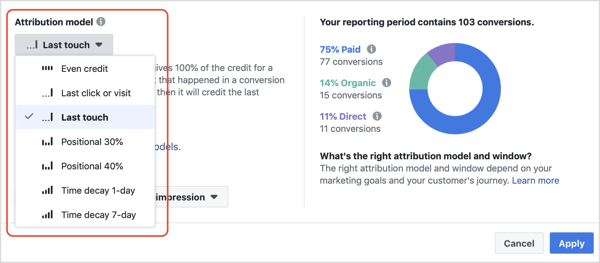
Valitsemasi attribuutioikkuna määrittää, mitkä kosketuspisteet attribuutiomallissa otetaan huomioon. Esimerkiksi yhden päivän napsautus / yhden päivän näyttökerta on lyhin ikkuna, ja se sisältää vain napsautukset ja näkymät, jotka tapahtuivat konversiotapahtumaa edeltävänä päivänä.
Tavanomaisessa Ads Manager -raportoinnissa voit valita vain yhden, seitsemän tai 28 päivän, mutta Facebookin Attribuutio-työkalu on laajentanut vaihtoehtoja sisällyttämällä siihen 14 päivän, 30 päivän ja aina 90 päivään saakka ikkuna. Tämä on erittäin hyödyllistä yrityksille, joilla on pitkät konversioajat tavallisessa 28 päivän ikkunassa.
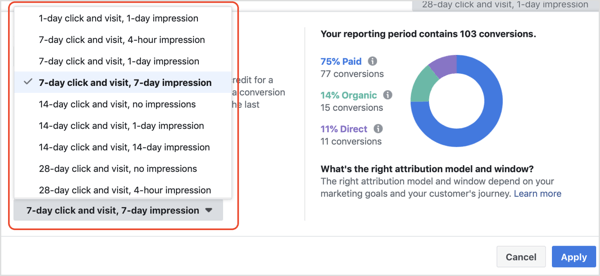
Sinun on tehtävä, jotta voit verrata attribuutiomalleja ja nähdä markkinointiponnisteluidesi kokonaiskuvan eri kanavien välillä aloita ohjausmallilla. Valitse oletusvaihtoehto, Viimeinen kosketus, joka antaa 100% hyvityksestä konversiosta viimeiseen napsautukseen tai käyntiin, joka tapahtui myyntisuppilossa. Jos napsautusta tai käyntiä ei ollut, se hyvittää viimeisen näyttökerran.
Koska olet juuri määrittänyt Attribuutio-työkalun, valitsemallesi ikkunalle ei ole merkitystä tällä hetkellä. Niin valitse oletusraportti-ikkuna 28 päivän napsautus ja käynti, yhden päivän näyttökerta.
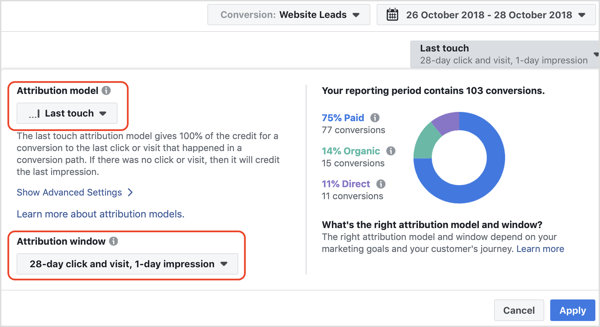
Kun olet napsauta Käytä, hallintapaneeli latautuu asiaankuuluvilla tiedoilla.
# 3: Analysoi tietosi
Kojelaudan yläosassa näet katso kuinka monta konversiota valitsemastasi tapahtumasta valitsemallasi ajanjaksolla. Sen alapuolella tarkastele erittelyä kanavien mukaan mistä nämä konversiot ovat peräisinsekä tulosten, käyntien ja tietolähteiden kokonaismäärä.
Alla olevien tietojen perusteella voit nähdä, että 75% tuli maksullisista kanavista, 14% orgaanisista kanavista ja 11% suorista. Potentiaalisia konversioita oli 103 526 vierailusta 5 eri lähteestä.
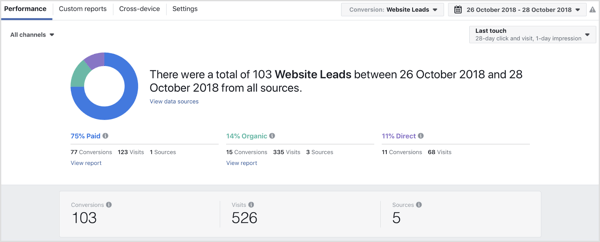
Vieritä alaspäin nähdäksesi Suosituimmat lähteet -näkymän, joka tuo esiin konversioidesi ja käynneidesi lähteet. Alla olevassa kuvassa Facebook sai eniten tuloksia, 77, mutta Google kävi eniten vierailuja sivustolla, 264.
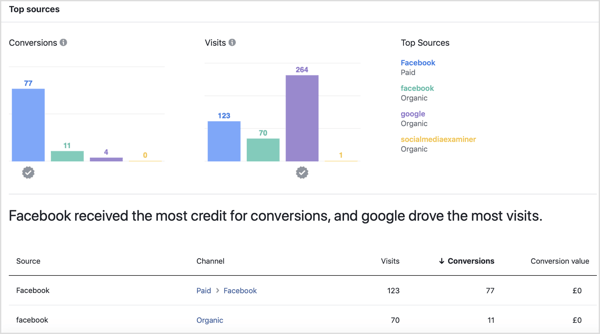
Vieritä takaisin kojelaudan yläosaan kohtaan eritellä tulokset kanavatyypin mukaan, tässä tapauksessa maksettu ja orgaaninen.
Maksettu-osiossa sinä katso kampanjajako, jossa korostetaan tärkeimmät kampanjat, jotka tuottivat eniten tuloksia valitsemallesi tapahtumalle.
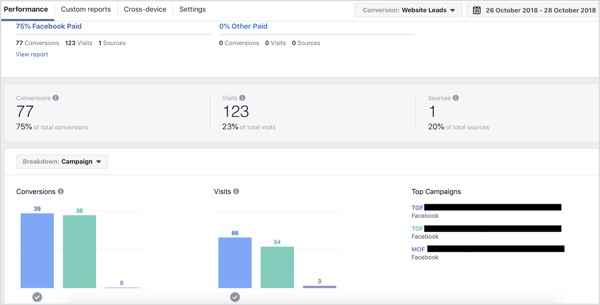
Käytä laitteiden välistä raportointia nähdäksesi, kuinka konversiosi tapahtuivat eri laitteissa
Yksi Attribuutio-työkalun hyödyllisistä ominaisuuksista on, että se näyttää, ovatko ihmiset vuorovaikutuksessa mainostesi kanssa useilla laitteilla ja kuinka suuri prosenttiosuus mobiililaitteessa vuorovaikutuksessa olleista muuttui myöhemmin työpöydälle ja päinvastoin päinvastoin.
Kun tarkastellaan alla olevia tietoja, ylimääräinen tulosvirta osoittaa, että tuloksia ei kirjattu matkapuhelimesta laitteiden jälkeen, kun he olivat olleet vuorovaikutuksessa työpöydän mainosten kanssa, mikä tarkoittaa, että suurin osa tuloksista oli mobiililaitteita vain.
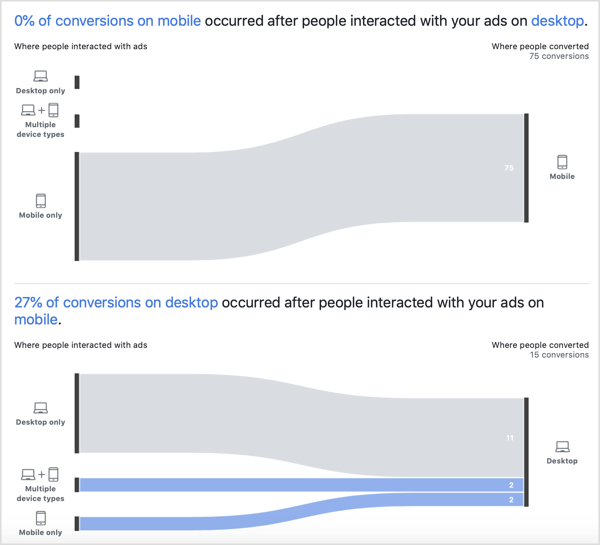
Toinen tulosvirta osoittaa, että 15 tallennetusta työpöydän muunnoksesta 27% (4) tapahtui sen jälkeen, kun se oli vuorovaikutuksessa mobiililaitteen tai useiden laitteiden mainoksen kanssa. Tämä tarkoittaa sitä, että ihmiset vaihtivat laitetta mobiililaitteelta työpöydälle, mutta suurin osa, joille näytettiin työpöydän mainoksia, muunnettiin työpöydällä.
Vertaa sijaintimääritelmämalleja koko konversioreitin näkymän hallintalaitteeseen
Kun olet saanut ohjaustietosi viimeisen kosketuksen attribuutiomallilla, voit valitse muut sijainnin ja ajan hajoamisen mallit analysoidaksesi koko konversioreitisi ensimmäisestä viimeiseen kosketuspisteeseen.
Paikallisten attribuutioiden mallia on kaksi, 30% ja 40%. Paikannusmalli antaa painotetun hyvityksen ensimmäiselle ja viimeiselle kosketuspisteelle, kun keskimmäiset kosketuspisteet saavat vähemmän luottoa.
Tämä malli kuvastaa paremmin, kuinka kaikki kosketuspisteet auttavat johtamaan mittaamaasi konversiotapahtumaan, ja tärkeän roolin löytämisen ensimmäisessä ja viimeisessä ennen muunnosta.
Jos muutat attribuutioikkunaksi Positional 30%, mikä antaa 30% hyvityksestä ensimmäiselle ja viimeiselle kosketuspisteet ja loput 40% keskimmäisiin kosketuspisteisiin, konversioiden määrä muuttuu jokaiselle kanavia.
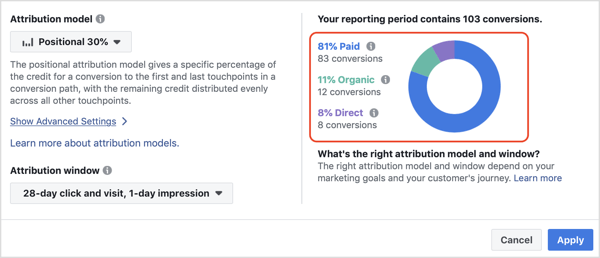
Se osoittaa enemmän tuloksia maksullisille kanaville (tässä tapauksessa Facebook) ja lisää tuloksia 77: stä 83: een. Siksi se vähentää orgaanista arvoa 15: stä 12: een ja Suora: 11: stä 8: een. Tämä osoittaa, että Facebook-mainoksilla oli suurempi vaikutus kuin aiemmin ajateltiin.
Vertaa Time Decay Attribution -malleja viimeisen kosketuksen ohjaukseen
Lopuksi haluat verrata ajan hajoamisen attribuutiomallia hallintasi - viimeisen kosketuksen - malliin, mutta myös sijaintimalliin. Ajan heikkenemismalli antaa kasvavan prosenttiosuuden konversiotapahtumasi hyvityksestä kosketuspisteille, kun ne lähestyvät muutosta ajoissa.
Aikahajoamismalleja on kahdenlaisia: 1 päivä ja 7 päivää. Pidempi puoliintumisaika, kuten 7 päivää, johtaa tasaisempaan luottojen jakautumiseen kosketuspisteiden kesken, kun taas lyhyempi 1 päivä antaa enemmän luottoa uusimmille kosketuspisteille.
Tämän havainnollistamiseksi yhden päivän ajan hajoamisen myötä kosketuspiste, joka tapahtuu päivää ennen konversiotapahtumaa, saa 50% painotus, 2 päivää ennen saa 25%, ja niin edelleen, kunnes kaikki hyvitykset jaetaan kosketuspisteillesi attribuutiosi perusteella ikkuna.
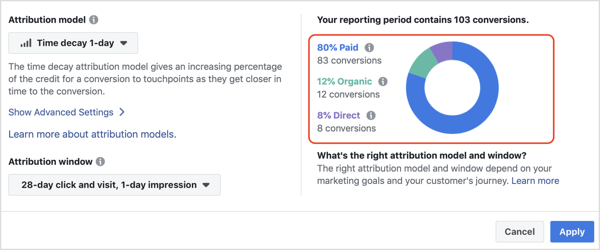
Viimeiseen kosketukseen verrattuna se korostaa paremmin, miten kaikki kosketuspisteet johtavat konversiotapahtumaan, mutta painottaa ne tavalla vastaa tarkemmin sitä, miten kohdeyleisösi ovat vuorovaikutuksessa, ja harkitse mainoksia, mitä lähempänä he tekevät tuloksen päätös.
Yllä olevissa tiedoissa se on painottanut enemmän hyvitystä maksetuille kanaville verrattaessa sitä viimeisen kosketuksen hallintaan. Maksettu on lisääntynyt 77: stä 83: een ja orgaaninen ja suora on laskenut vastaavasti 15: stä 12: een ja 11: stä 8: een.
Jälleen, kuten sijaintimallissa, tämä malli osoittaa, että maksetuilla Facebook-mainoksilla oli suurempi vaikutus tuloksiin, erityisesti muuntamisaikaa lähinnä olevissa kosketuspisteissä.
Johtopäätös
Voit käyttää Facebook Attribution -työkalun tuloksia mainoskampanjoidesi ja laajempien markkinointiponnistelujen parantamiseen eri kanavien ja niissä olevien lähteiden tehokkuuden perusteella.
Attribution-työkalun käyttötapa riippuu siitä, mitä mainostat. Tässä artikkelissa käytetty pääesimerkki on ilmainen osallistuminen, mikä ei vaadi yhtä paljon harkintaa. Siksi kosketuspisteitä on vähemmän ja yksi selkeä voittaja tehokkaimman kanavan ja lähteen suhteen.
Jos tuotteesi tai palvelusi tarjonta vaatii enemmän harkintaa sen monimutkaisuuden tai korkean hintapisteen vuoksi, kosketuspisteitä on enemmän. Joten täydellisen kanavien välisen attribuution saamiseksi kannattaa käyttää sijaintimallia alkuperäisen löydön ja lopullisen muunnoksen mittaamiseksi sekä vertailla sitä ajan hajoamismalliin.
Lopuksi, sinun on tehtävä jälkikäteen attribuutiopaneelin havainnot, koska et voi vielä muokata kampanjoitasi työkalun sisällä. Tämä on samanlainen kuin Test & Learn-työkalu.
Mitä mieltä sinä olet? Oletko käyttänyt Facebook Attribution -työkalua? Kuinka käytät tietoja kampanjoidesi parantamiseen? Ole hyvä ja jaa ajatuksesi alla olevissa kommenteissa.
Lisää artikkeleita Facebook-mainoksista:
- Löydä seitsemän edistynyttä vinkkiä Facebook-mainoskampanjoidesi tehokkuuden parantamiseksi.
- Opi luomaan Facebook Ads Manager -raportti, joka paljastaa nopeasti mitkä mainokset toimivat hyvin ja mitä sinun on muokattava.
- Selvitä kolme tapaa alentaa Facebook-mainoskustannuksiasi ja saada parempia tuloksia.